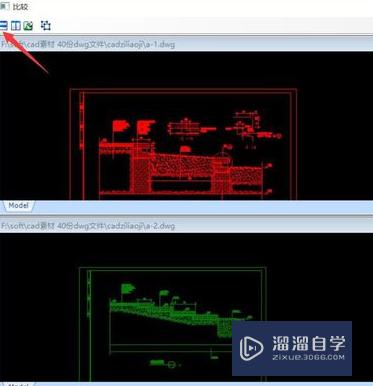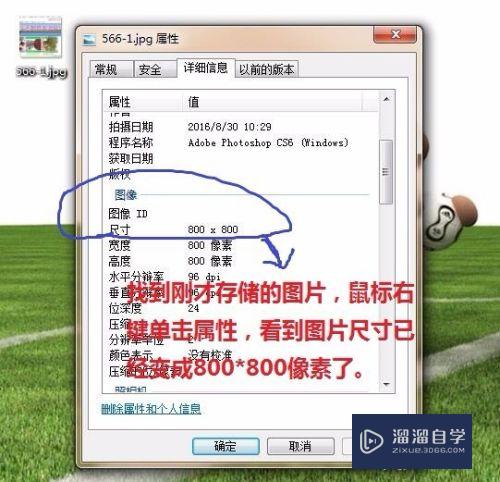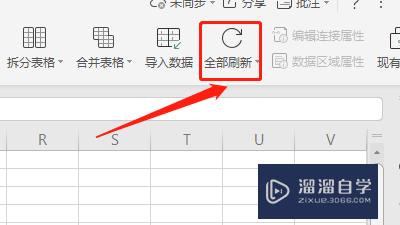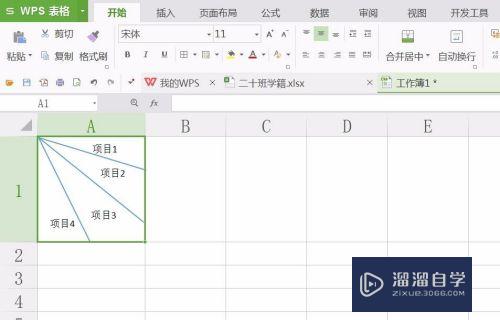CAD如何快速创建圆柱体(cad如何快速创建圆柱体图形)优质
CAD是自动计算机辅助设计软件。能够进行二维制图和三维图纸设计。软件的三维建模很多小伙伴都不是很了解。所以也不知道CAD如何快速创建圆柱体。那么今天小渲就操作一下给大家看看。
想要玩转“CAD”。快点击此入口观看免费教程→→
工具/软件
硬件型号:戴尔DELL灵越14Pro
系统版本:Windows7
所需软件:CAD2014
方法/步骤
第1步
打开CAD2014软件。点击圆柱体工具。
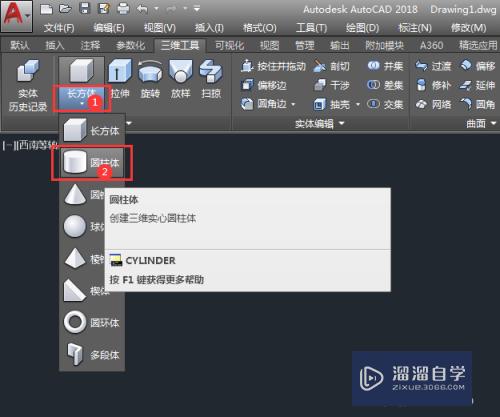
第2步
点击俯视设置。点击西南等轴测。
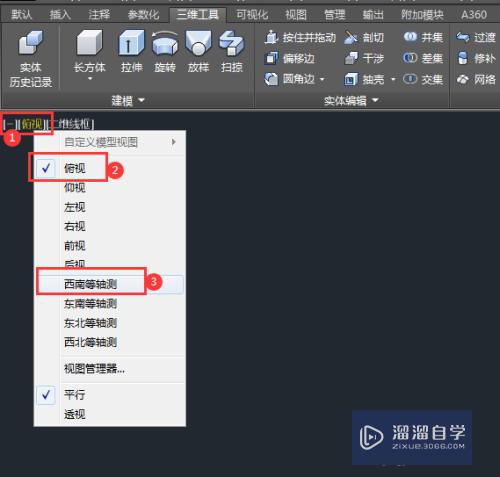
第3步
点击圆的起点。或是输入0,0,0空格。
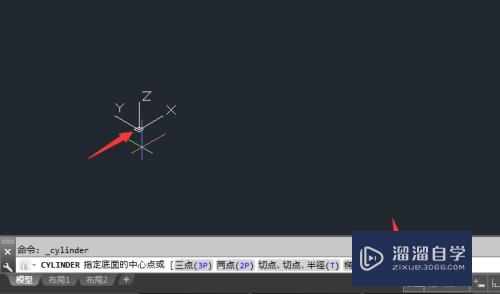
第4步
输入圆的半径50mm。点击确定。
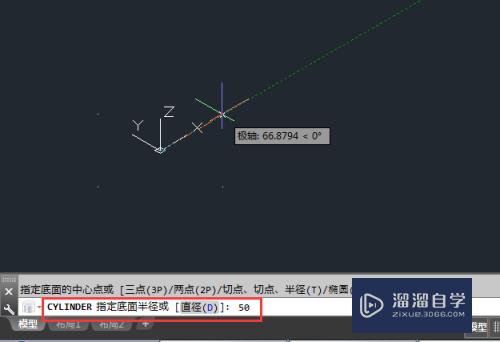
第5步
然后输入圆柱的高度。输入150mm。点击确定。
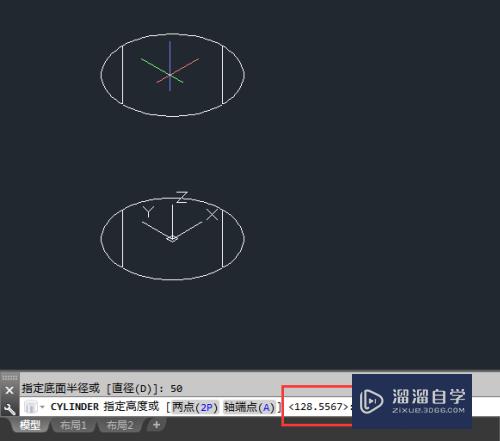
第6步
然后点击二维线框。点击真实。效果如下:
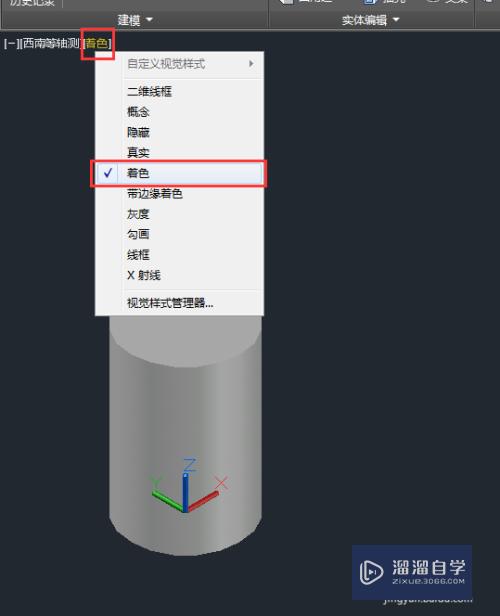
以上关于“CAD如何快速创建圆柱体(cad如何快速创建圆柱体图形)”的内容小渲今天就介绍到这里。希望这篇文章能够帮助到小伙伴们解决问题。如果觉得教程不详细的话。可以在本站搜索相关的教程学习哦!
更多精选教程文章推荐
以上是由资深渲染大师 小渲 整理编辑的,如果觉得对你有帮助,可以收藏或分享给身边的人
本文标题:CAD如何快速创建圆柱体(cad如何快速创建圆柱体图形)
本文地址:http://www.hszkedu.com/68682.html ,转载请注明来源:云渲染教程网
友情提示:本站内容均为网友发布,并不代表本站立场,如果本站的信息无意侵犯了您的版权,请联系我们及时处理,分享目的仅供大家学习与参考,不代表云渲染农场的立场!
本文地址:http://www.hszkedu.com/68682.html ,转载请注明来源:云渲染教程网
友情提示:本站内容均为网友发布,并不代表本站立场,如果本站的信息无意侵犯了您的版权,请联系我们及时处理,分享目的仅供大家学习与参考,不代表云渲染农场的立场!